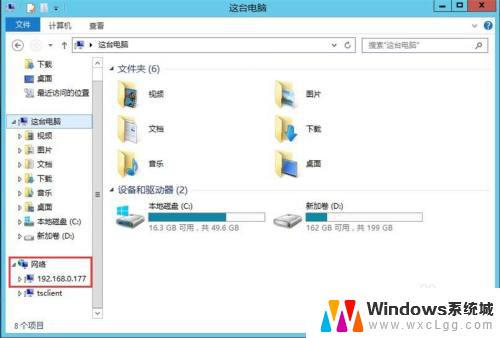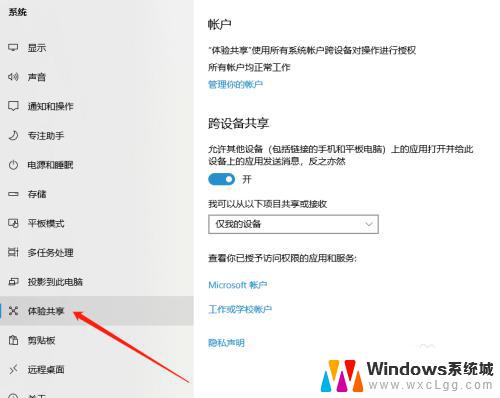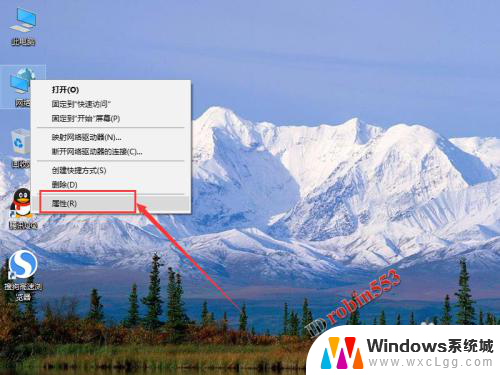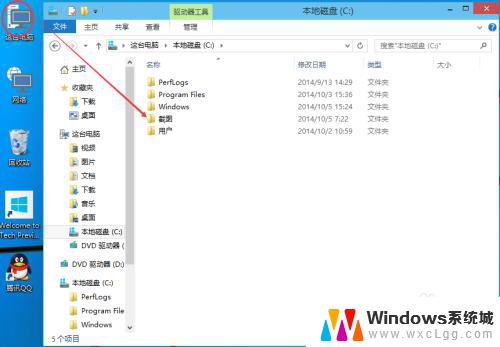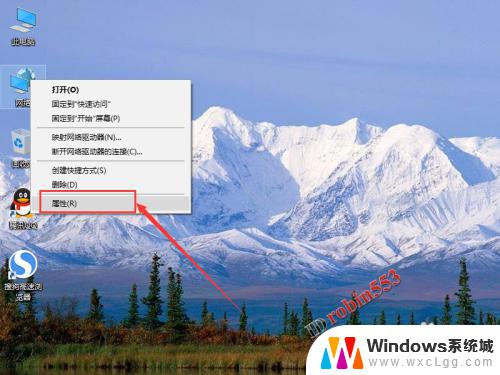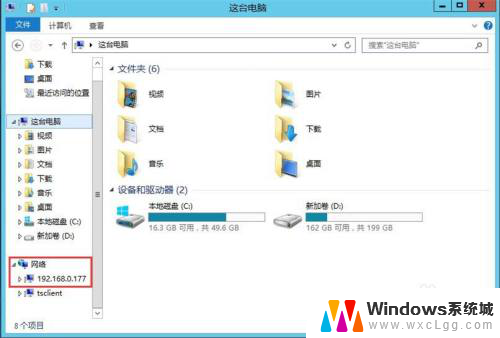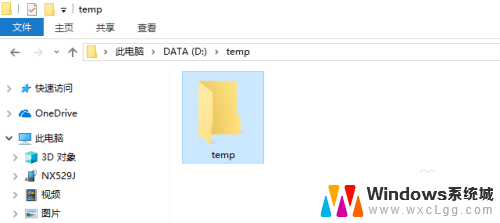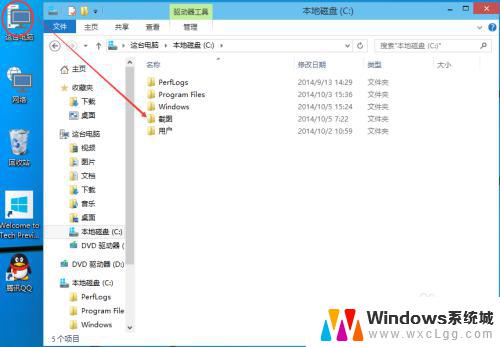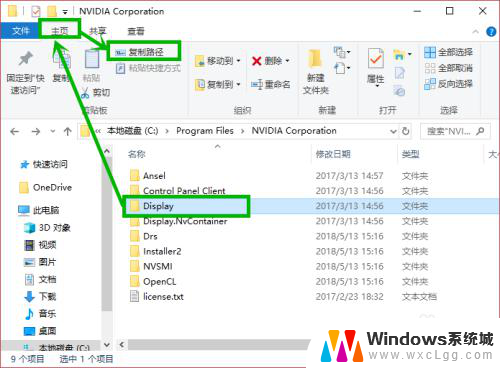共享文件夹的网络路径怎么改 win10如何设置就近共享文件的保存路径
在现代社会中共享文件夹的使用变得越来越普遍,无论是在家庭、学校还是公司,共享文件夹都是一个方便的工具,可以帮助人们更好地交流和共享信息。在使用共享文件夹时,有时我们可能会遇到一个问题,那就是网络路径的设置和就近共享文件的保存路径。特别是在Windows 10操作系统中,很多人可能对这方面的设置稍有不懂。我们该如何解决这个问题呢?本文将为大家介绍一些关于共享文件夹网络路径的改变和Win10设置就近共享文件保存路径的方法。无论是对于个人用户还是工作环境中的专业人士,这些技巧都将对提高工作效率和文件管理起到积极的作用。
方法如下:
1.点击电脑左下角的“开始”按钮
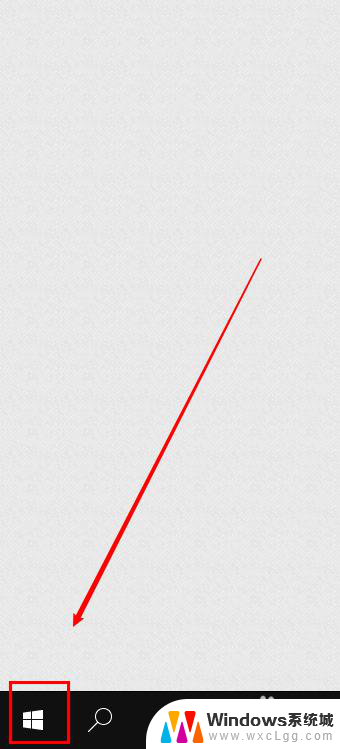
2.在开始菜单中点击打开“设置”
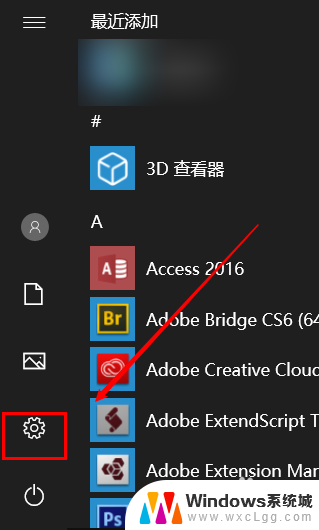
3.在设置窗口中点击“系统”
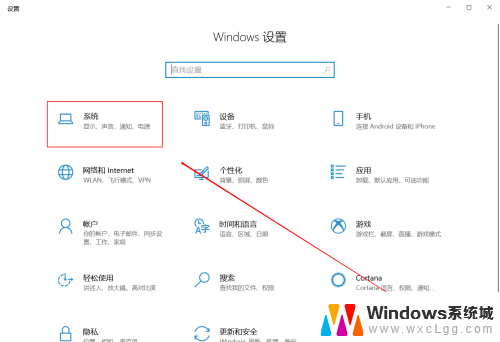
4.在系统界面左侧点击“体验共享”
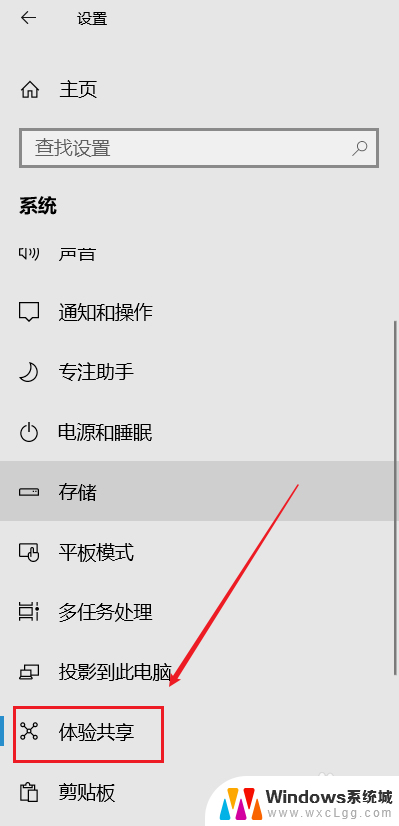
5.接着保证右侧“就近共享”下方的开关按钮处于打开状态,点击“更改”按钮
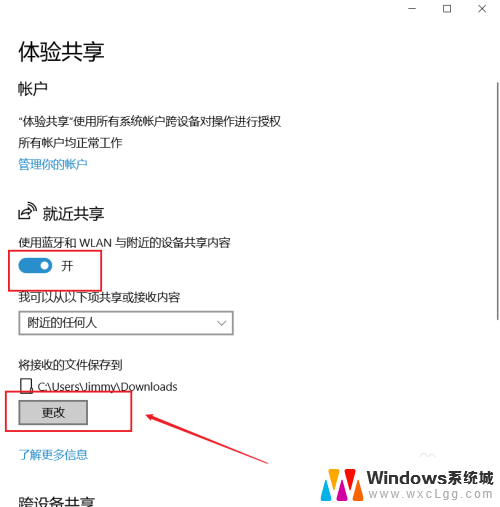
6.在弹出来的文件管理器中选择一个需要设置的路径,选择下方的“选择文件夹”即可
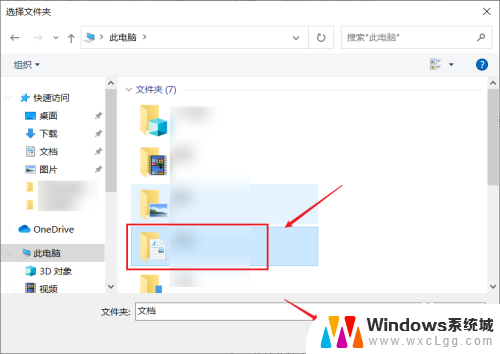
以上就是共享文件夹的网络路径如何更改的全部内容,还有不清楚的用户可以参考一下小编的步骤进行操作,希望能对大家有所帮助。